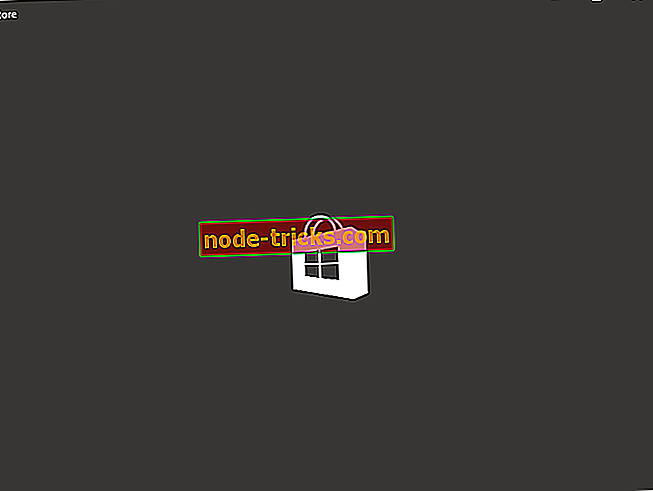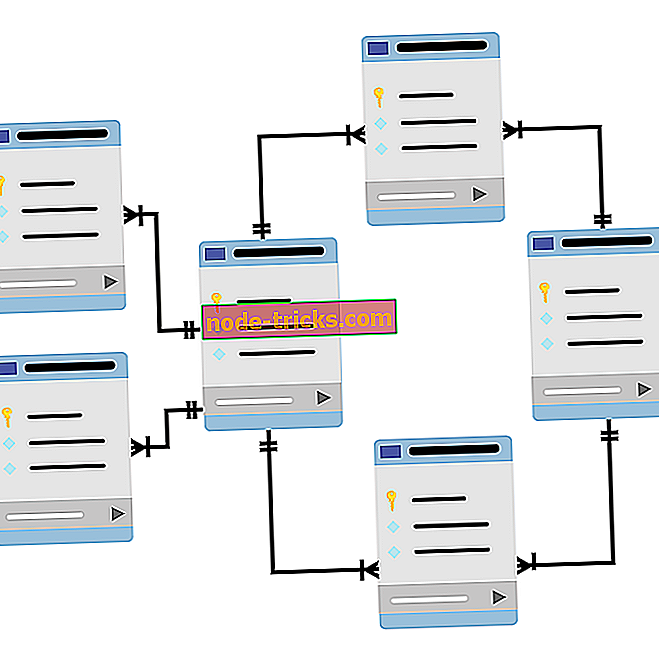Miten avaan aseman, johon Windows 10 on asennettu?
Jos haluat selvittää, kuinka korjata virhesanoma Windows-aseman asennus on lukittu Windows 8.1- tai Windows 10 -käyttöjärjestelmällä, ja sinun täytyy vain lukea alla kuvatut vaiheet ja voit käyttää Windows 8.1- tai Windows-käyttöjärjestelmääsi 10 käyttöjärjestelmä ilman mitään ongelmia tästä osasta.
Joten periaatteessa kun yrität korjata Windows 8.1- tai Windows 10 -käyttöjärjestelmääsi joko USB- tai DVD-levyllä, jossa on Windows 8.1- tai Windows 10 -versio, saatat saada virheilmoituksen . Asema, jossa Windows on asennettu, on lukittu . Tämä on yleensä virheilmoitus sisäisestä laitteistovirheestä, kuten SSD-kiintolevy, jonka olet liittänyt Windows 8.1- tai Windows 10 -laitteeseen.
Kuinka avaan aseman Windows 10: ssä?
- Käytä komentoa chkdsk
- Käytä SFC-skannausta
- Korjaa käynnistysrekisterit
- Irrota muut kiintolevyt
- Tarkista, onko kiintolevy kytketty oikein
- Vaihda BIOS-asetukset
- Tarkista, onko kiintolevy asetettu käynnistyslaitteeksi
- Varmista, että käytät UEFI: ta
- Käytä diskpartia
Asema, jossa Windows on asennettu, on lukittu virhe, voi olla suuri ongelma, ja tässä artikkelissa näytämme sinulle, miten korjata myös seuraavat ongelmat:
- Tietokoneen nollaaminen Kiintolevyasema, jossa ikkunat on asennettu, on lukittu - käyttäjien mukaan tämä virhesanoma pyytää joskus palauttamaan tietokoneen. Tämä voi olla suuri ongelma, mutta sinun pitäisi pystyä korjaamaan se jollakin ratkaisumme.
- Asema, jossa ikkunat on asennettu, on lukittu kaksoiskäynnistys - Jos käytät tietokoneessa kahta käyttöjärjestelmää, saatat kokea tämän virheen, jos käynnistyksen tietueet vioittuvat.
- Kiintolevyasema, jossa ikkunat on asennettu, on lukittu GPT - Tämä virhe on suhteellisen yleinen käytettäessä GPT-osioita. Voit kuitenkin korjata sen helposti jollakin ratkaisumme avulla.
- Asema, jossa ikkunat on tallennettu, on lukittu - Tämä on pohjimmiltaan sama virhe, mutta toisella viestillä. Koska virheet ovat samat, molemmat ovat samat ratkaisut.
Ennen kuin jatkat tämän vaiheittaisen oppaan, sinun on otettava huomioon, että ongelma voi johtua vanhentuneesta ohjaimesta. Siksi suosittelemme, että lataat tämän työkalun (100% turvallinen ja testattu), jotta kaikki ajurit päivitetään automaattisesti.
Ratkaisu 1 - Käytä komentoa chkdsk
Asema, jossa Windows on asennettu, on lukittu virhe, joka saattaa johtua tiedoston vioittumisesta, mutta sinun pitäisi pystyä suorittamaan chkdsk-skannaus. Voit tehdä tämän seuraavasti:
- Aseta Windows 8.1- tai Windows 10 -asennusmateriaali tietokoneeseen ja käynnistä se.
- Pääset Windowsin asennusnäyttöön ja sinun täytyy vasemmalle napsauttaa tai napauta Seuraava- painiketta.
- Seuraavassa ikkunassa sinun täytyy klikata tai napauta Korjaa tietokone -vaihtoehtoa.
- Nyt sinun pitäisi olla Lisäasetukset käynnistysasetukset -ikkunassa. Siirry kohtaan Vianmääritys> Lisäasetukset> Komentorivi .
- Nyt kun komentoriviikkuna on näytön edessä, sinun on kirjoitettava seuraava rivi: chkdsk / f C:
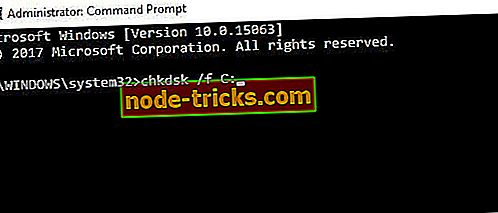
Huomautus: Jos olet Windows 8.1- tai Windows 10 -laite asennettu toiseen osioon, sitten C: -asema kopioi tarvittava asema edellä olevaan komentoon.
- Paina näppäimistön Enter- painiketta, jotta tarkistus käynnistyy.
- Kun tämä toiminto on valmis, käynnistä Windows 8.1- tai Windows 10 -laite uudelleen ja tarkista, saatko saman virhesanoman.
Ratkaisu 2 - Käytä SFC-skannausta
Jos chkdsk-skannaus ei onnistu, asema, johon Windows on asennettu, on lukittu, voit ehkä yrittää käyttää SFC-skannausta. Voit tehdä sen seuraavasti:
- Avaa komentorivi- ikkuna kuten ensimmäisessä ratkaisussa.
- Kirjoita seuraava komento komentorivi-ikkunaan: sfc / scannow .

- Paina näppäimistön Enter- painiketta.
- Anna skannauksen lopettaa ja korjata mahdolliset virheet.
- Käynnistä Windows 8.1- tai Windows 10 -laitteesi uudelleen ja tarkista, onko sinulla sama virhesanoma.
Kun skannaus on valmis, ongelma on ratkaistava.
Ratkaisu 3 - Korjaa käynnistysrekisterit
Yleinen syy asemaan, jossa Windows on asennettu, on lukittu virhe, ovat vioittuneita käynnistystietueita. Voit kuitenkin korjata ongelman helposti seuraavasti:
- Avaa komentokehote noudattamalla ratkaisun 1 ohjeita.
- Komentorivi-ikkunassa on annettava seuraavat komennot:
- bootrec / RebuildBcd
- bootrec / fixMbr
- bootrec / fixboot
- Kun nämä komennot on suoritettu, käynnistä tietokone uudelleen.
- Katso, saatko vielä saman virhesanoman tämän menetelmän tekemisen jälkeen.
Jos sinulla on edelleen ongelmia laitteistosi kanssa tai haluat yksinkertaisesti välttää ne tulevaisuudessa, suosittelemme, että lataat tämän työkalun (100% turvallinen ja testattu), jotta voimme korjata erilaisia tietokoneen ongelmia, kuten laitteistovikoja, mutta myös tiedostojen menetys ja haittaohjelmat.
Ratkaisu 4 - Irrota lisää kiintolevyjä

Monet käyttäjät ilmoittivat asemasta, jossa Windows on asennettu, on lukittu virheilmoitus, ja niiden mukaan ongelma saattaa johtua kiintolevystä. Jos tietokoneessa on useampi kuin yksi kiintolevy, sinun on irrotettava se ja tarkistettava, ratkaisuiko ongelma.
Yksinkertaisesti sammuta tietokone, irrota se pistorasiasta ja irrota kaikki muut kiintolevyt, joissa ei ole Windowsia. Tämän jälkeen tietokoneesi pitäisi käynnistää ilman ongelmia.
Jos tietokone käynnistyy ilman lisäkiintolevyä, katkaise se käytöstä, kytke muut kiintolevyt uudelleen ja tarkista, onko ongelma ratkaistu. Muista, että tämä ratkaisu edellyttää tietokoneen avaamista, joten käytä sitä vain, jos tietokone ei ole takuun alainen.
Ratkaisu 5 - Tarkista, onko kiintolevy kytketty oikein

Kuten aiemmin mainittiin, kiintolevyn takia saattaa näkyä asema, jossa Windows on asennettu, on lukittu virhe. Useat käyttäjät ilmoittivat, että niiden kiintolevy ei ollut kunnolla kytketty, mikä aiheutti virheen.
Voit korjata tämän ongelman avaamalla tietokoneen kotelon, etsimällä kiintolevyn ja tarkistamalla, onko sen kaapelit kytketty tiiviisti. Lisäksi sinun täytyy tarkistaa, onko kiintolevy liitetty oikein emolevyyn.
Kun kiintolevy on liitetty oikein, ongelma on ratkaistava kokonaan.
Ratkaisu 6 - Vaihda BIOS-asetukset
Useat käyttäjät ilmoittivat aseman, jossa Windows on asennettu, lukittu virheilmoitus BIOSin päivittämisen jälkeen. BIOS-päivitys on riskialtista menettelyä, joka voi aiheuttaa erilaisia ongelmia, ja tässä tapauksessa BIOS-päivitys muutti kiintolevyn kokoonpanoa.
Käyttäjien mukaan niiden kiintolevyn kokoonpano muutettiin RAID- tiedostosta AHCI: ksi. Kun olet muuttanut asetuksen takaisin RAID- tilaan, ongelma ratkesi kokonaan. Jos käytit eri asetusta, kuten AHCI: tä tai IDE: tä, muista palata kyseiseen asetukseen.
Jos haluat nähdä, miten BIOS-palvelua käytetään ja miten tätä asetusta muutetaan, kannattaa tarkistaa emolevyn käyttöoppaasta yksityiskohtaiset ohjeet. Useat käyttäjät ilmoittivat, että heidän emolevynsä akku oli viallinen, jolloin nämä asetukset muuttuivat. Jos näin on, sinun on vaihdettava emolevyn akku ja vaihdettava asetukset alkuperäisiin arvoihinsa.
Ratkaisu 7 - Tarkista, onko kiintolevy asetettu käynnistyslaitteeksi
Joskus asema, jossa Windows on asennettu, on lukittu virheilmoitus, jos kiintolevyä ei ole asetettu käynnistyslaitteeksi. Jos sinulla on kaksi tai useampia kiintolevyjä, olet saattanut asettaa toissijaisen kiintolevyn käynnistyslaitteeksi.
Tämä on pieni ongelma, ja se voidaan korjata yksinkertaisesti syöttämällä BIOS ja muuttamalla käynnistysjärjestystä. Jos haluat nähdä, miten voit tehdä tämän, tarkista tarkat ohjeet emolevyn käyttöoppaasta.
Ratkaisu 8 - Varmista, että käytät UEFI: ta
Käyttäjien mukaan asema, jossa Windows on asennettu, on lukittu virheilmoitus yleensä, kun käytät BIOSia UEFI: n sijasta. UEFI on nykyaikainen ja kehittyneempi BIOS-versio, ja useimmat uudet emolevyt tukevat sitä.
Jos haluat nähdä, miten siirryt UEFI-laitteeseen, tarkista ohjeet emolevyn käyttöoppaasta. Vaihtoprosessi on melko yksinkertainen, ja sinun tarvitsee vain etsiä ja muuttaa yksittäinen asetus BIOSissa. Useat käyttäjät ilmoittivat, että UEFI: n käyttöönotto korjasi heille ongelman, joten kokeile sitä varmasti.
Ratkaisu 9 - Käytä diskpartia
Joskus voit korjata aseman, jossa Windows on asennettu, on lukittu virhe yksinkertaisesti käyttämällä diskpart-komentoa. Ennen kuin aloitamme, meidän on mainittava, että diskpart on erittäin tehokas työkalu, joten ole erityisen varovainen sen käytön aikana.
Käytät tätä työkalua omalla vastuullasi, emmekä ole vastuussa mahdollisista vahingoista tai tiedostojen menetyksistä. Voit käyttää tätä työkalua seuraavasti:
- Siirry Advanced Boot -näyttöön kuten Solution 1: ssä ja käynnistä komentokehote .
- Komentokehotteessa kirjoita diskpart .

- Nyt sinun täytyy valita kiintolevy, jossa on Windows. Jos sinulla on vain yksi kiintolevy, kirjoita sel disk 0 . Jos sinulla on kaksi tai useampia kiintolevyjä, saatat joutua käyttämään toista numeroa.

- Kirjoita nyt luettelon vol .
- Etsi FAT32-osio luettelosta. Jos sinulla ei ole sitä, tämä ratkaisu ei toimi sinulle, joten voit vain ohittaa sen. Kun olet löytänyt FAT32-osion, valitse se kirjoittamalla sel vol X (korvaa X äänenvoimakkuuden numerolla).
- Suorita määrityskirja = z: komento.

- Anna poistua ja suorita se painamalla Enter-näppäintä .

- Syötä cd z: EFI Microsoft Boot

- Suorita nyt bootrec / fixboot -komento.
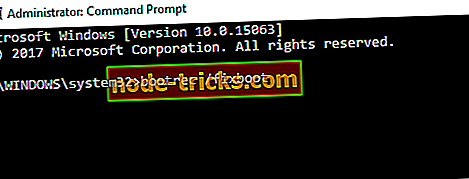
- Suorita lopuksi bcdboot c: Windows / sz:
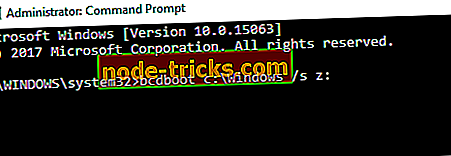
Tämän jälkeen Windowsin pitäisi alkaa toimia uudelleen. Muista, että tämä on edistyksellinen ratkaisu, joten ole erityisen varovainen sen käytön aikana.
Oliko se kovaa? Olen varma, että joku, jolla on käynnistettävä Windows 8.1 tai Windows 10 DVD tai USB, voi tehdä nämä menetelmät hyvin helposti. Voit myös kirjoittaa meille alla kommenttien osioon, jos nämä menetelmät toimivat sinulle tai tarvitset lisäapua tässä asiassa.

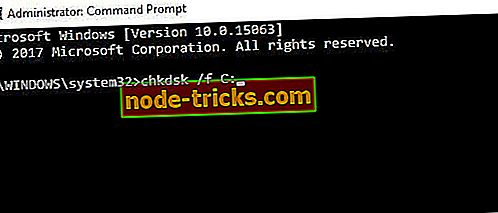






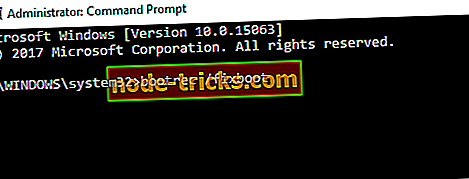
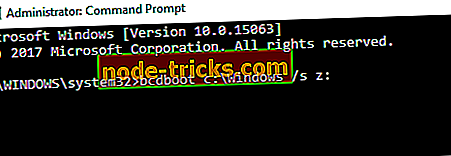
![Ei voi kuulla ystäviä Xbox One -palvelussa [FIX]](https://node-tricks.com/img/fix/178/not-able-hear-friends-xbox-one.jpg)